Probleme mit t-online.de
Achtung: Derzeit kommt es vermehrt zu Problemen beim Empfang des Lunchletters mit t-online.de E-Mail-Adressen. Wir befinden uns im Austausch mit dem Anbieter. Die sicherste Variante zum Erhalt des Lunchletters ist es jedoch derzeit, eine andere E-Mail-Adresse für den Empfang zu verwenden.
So empfängst du den Lunchletter garantiert
Ab und an kann es vorkommen, dass dein Lunchletter nicht wie gewünscht in deinem Haupt-Postfach landet, sondern im Spam-Ordner.
Damit du mittags nicht verhungerst und der Lunchletter seinen direkten Weg zu dir findet, kannst du deinem Mailprogramm erstens beibringen, dass der Lunchletter kein Spam ist und zweitens Studierendenfutter zu deinen Kontakten hinzufügen.
Und so geht’s:
In Google Mail
Spam-Markierung aufheben
- Öffne GMail auf deinem Computer oder Smartphone.
- Wechsel über das Menü in den Spam-Ordner.
- Öffne deinen Lunchletter.
- Klicke oben auf Kein Spam.
Noch mehr Informationen dazu findest du hier im Google Helpcenter.
Zu deinen Kontakten hinzufügen
Um sicherzugehen, dass Google Mail auch in Zukunft den Lunchletter nicht in den Spam Ordner sortiert, kannst du Studierendenfutter ganz einfach zu deinen Kontakten hinzufügen. Das zeigt Google Mail, dass der Absender vertrauenswürdig ist und liefert den Lunchletter direkt in dein Postfach. Dafür musst du folgendes tun:
Aus dem Lunchletter heraus:
- Öffne Gmail auf deinem Computer oder Smartphone und öffne eine Mail von Studierendenfutter.
- Am Computer: Wenn du mit der Maus über den Absender fährst, erscheint ein Feld, in welchem du rechts Kellner – Studierendenfutter zu deinen Kontakten hinzufügen kannst.
In der GMail App: Klicke auf den Absender und wähle „zu Kontakten hinzufügen“ aus.
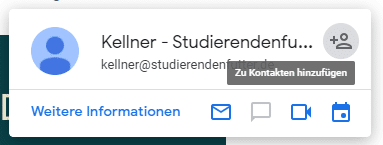
Über Google Kontakte:
- Öffne Google Kontakte im Browser am Computer oder per App auf deinem Smartphone.
- Wähle „Kontakt hinzufügen“ aus und trage „Studierendenfutter“ als Namen und „kellner@studierendenfutter.de“ bei der E-Mail-Adresse ein.
Das war’s. Wenn du Fragen hast, kannst du dich gerne jederzeit an moin@studierendenfutter.de bei uns melden, wir helfen dir gern weiter!
In Apple Mail (iOS)
Zu deinen Kontakten hinzufügen
In Apple Mail kannst du Studierendenfutter zu deinen Kontakten hinzufügen, um sicherzustellen, dass der Lunchletter in deinem Postfach angezeigt und nicht als Spam eingestuft wird.
- Öffne Apple Mail auf deinem Smartphone und öffne eine Mail von Studierendenfutter.
- Tippe auf die „Von“-Email-Adresse und dann auf „Neuen Kontakt erstellen“ um die Adresse in die Kontaktliste einzugeben.